Možná jste si všimli, že je možné ovládat využití mobilních dat vašeho Samsung Galaxy M40. Toto je nová funkce systému Android, která je docela praktická, protože si ne vždy uvědomujeme, jak používáme náš internetový balíček. A i když jsou balíčky nyní relativně velké, není neobvyklé spotřebovat je všechny do konce měsíce. To znamená, že možná nebudete chtít, aby lidé měli přístup k vašemu využití dat.
Dnes vám to vysvětlíme jak odstranit historii využití dat ve vašem Samsung Galaxy M40? Za tímto účelem nejprve vysvětlíme, jak tuto funkci používat, pak jak odstranit historii využití mobilních dat nejprve pomocí nastavení vašeho Samsung Galaxy M40 a nakonec prostřednictvím aplikace. Třetí.
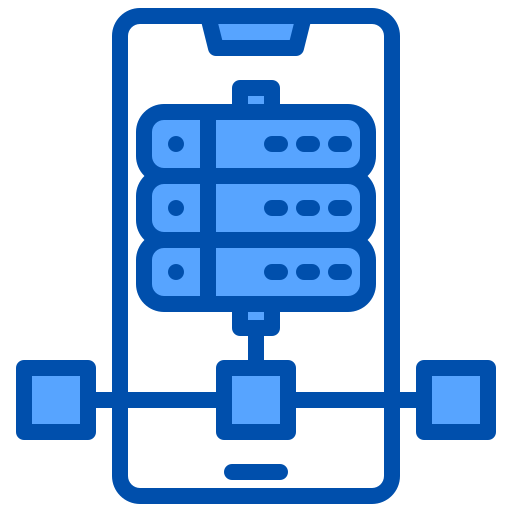
Jak používat historii využití mobilních dat v Samsung Galaxy M40?
Jak jsme vám řekli rychle v úvodu, existuje způsob, jak sledujte využití mobilních dat na svém Samsung Galaxy M40. Tato funkce vám opravdu pomůže zaměřit se na energeticky nejnáročnější aplikace Také budete moci sledovat distribuci dat v popředí a pozadí .
Je to dobré řešení, kterého si všimnete v případě, že to s velmi konkrétní aplikací přeženete, my si to neuvědomujeme, nicméně velmi často právě sociální sítě spotřebovávají nejvíce mobilních dat na našem Samsung Galaxy M40. Videa se skutečně načítají automaticky v nejlepší dostupné kvalitě a v případě, že máte dobré pokrytí sítě, je nutně načtete v maximální kvalitě. To může velmi rychle představovat několik spotřebovaných gigabajtů internetových dat.
Chcete -li jej použít, je postup opravdu snadný, použijte k tomu následující pokyny:
- Otevřete „Nastavení“ vašeho Samsung Galaxy M40
- Poté přejděte do nabídky "Spojení"
- Klepněte na kartu „Využití dat“
- V této nabídce můžete sledovat objem dat spotřebovaných za určité období (obecně aktuální měsíc)
- Pokud chcete posoudit distribuci vaší datové aplikace podle aplikace, klikněte na „Využití mobilních dat“
- Ve skutečnosti budete mít přístup k seznamu vašich aplikací, které používají mobilní data, od těch nejnáročnějších po ty nejmenší.
- Nakonec zjistíte množství využití mobilních dat aplikací vašeho Samsung Galaxy M40 v popředí a na pozadí, kliknutím na aplikaci, která vás zajímá, získáte podrobný přístup
Jak vymazat historii využití dat v Samsung Galaxy M40?
Nyní přejdeme k části, která vás asi nejvíce zajímá, jak vymazat historii využití dat o hlasování Samsung Galaxy M40? Tato manipulace není příliš intuitivní, budete na to muset být lstiví, ale buďte si jisti, že je to do značné míry možné, i když nejste odborníkem na nové technologie.
Jak odstranit historii využití dat pomocí nastavení vašeho Samsung Galaxy M40?
Nejprve vám ukážeme manipulaci pro lidi, kteří nechtějí nebo nemají k dispozici dostatek mobilních dat ke stažení aplikace věnované této funkci. Uvědomili jste si to, nedávné verze systému Android velmi dobře podporují správu využití dat na internetu ve vašem Samsung Galaxy M40, ale neexistuje žádné tlačítko pro přímé odstranění tohoto obsahu, zde je trik. Který jsme zjistili, že je resetujeme:
- Přejděte na „Nastavení“ vašeho Samsung Galaxy M40
- Stiskněte nabídku „Připojení“
- Nakonec přejděte do podnabídky „Použití údajů“
- Nyní budete muset změnit datum zahájení záznamu dat, abyste na to klikli "Zúčtovací období"
- Nakonec do pole „Zahájit fakturační cyklus“ zadejte aktuální datum a pokračujte tímto způsobem odstraňte veškerou historii dat ve vašem Samsung Galaxy M40
Jak odstranit historii využití dat z internetu na Samsung Galaxy M40 pomocí aplikace?
Druhá možnost, pokud je vaše verze systému Android příliš stará a tuto funkci nepodporuje, můžete si být jisti, že ji můžete dosáhnout také prostřednictvím aplikace třetí strany. Po vyzkoušení několika aplikací doporučujeme použít Můj správce údajů pro vymažte historii využití mobilních dat vašeho Samsung Galaxy M40. Aplikace je mnohem podrobnější a intuitivnější než nativní verze systému Android. Objevte níže uvedenou techniku:
- Stáhněte si a nainstalujte aplikaci Můj správce údajů na vašem Samsung Galaxy M40
- Otevřete aplikaci
- Klepněte na tři malé vodorovné pruhy v horní části obrazovky
- Přejděte na „Nastavení“ aplikace
- Klepněte na „Odstranit historii dat“
Pokud máte problémy s připojením k internetu na vašem Samsung Galaxy M40, zatímco stále máte balíček, neváhejte se podívat na náš příspěvek na toto téma.
Pokud chcete, aby se mnoho tutoriálů stalo králem Samsung Galaxy M40, zveme vás k nahlédnutí do dalších tutoriálů v kategorii: Samsung Galaxy M40.
